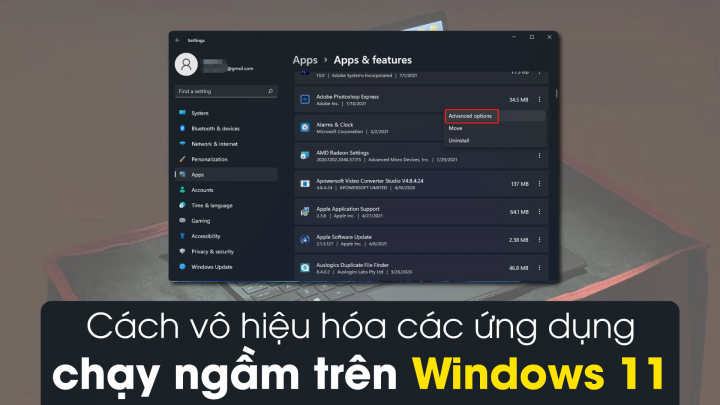Windows 11 luôn cho phép một số ứng dụng chạy ngầm / ứng dụng nền để duy trì khả năng hiển thị thông báo, các bản cập nhật mới và một số tác vụ khác. Đồng thời, các ứng dụng này cũng thường xuyên chạy song song trên hệ thống ngay cả khi không được kích hoạt.
Tuy nhiên, nếu có cùng lúc nhiều ứng dụng chạy ngầm, hiệu suất của thiết bị chắc chắn sẽ bị ảnh hưởng, chẳng hạn như bị ngốn tài nguyên hệ thống, hao pin và lãng phí băng thông.
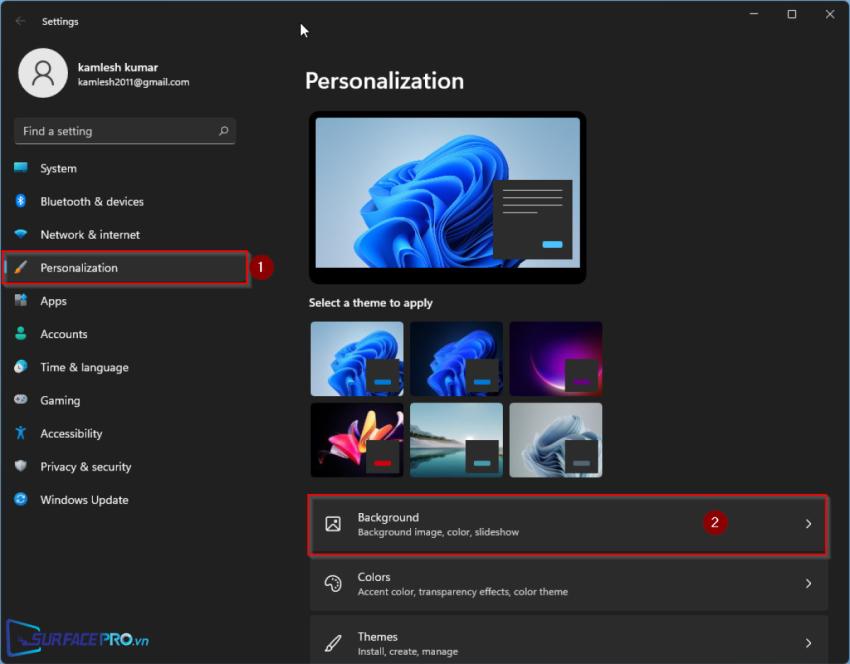
Để vô hiệu hóa các ứng dụng chạy ngầm trên Windows 11, hãy
Sử dụng tổ hợp phím Windows + I để mở ứng dụng Settings
Vào App, chọn Apps & features
Nhấp vào dấu ba chấm bên phải ứng dụng cần tắt chạy ngầm, chọn Advanced options
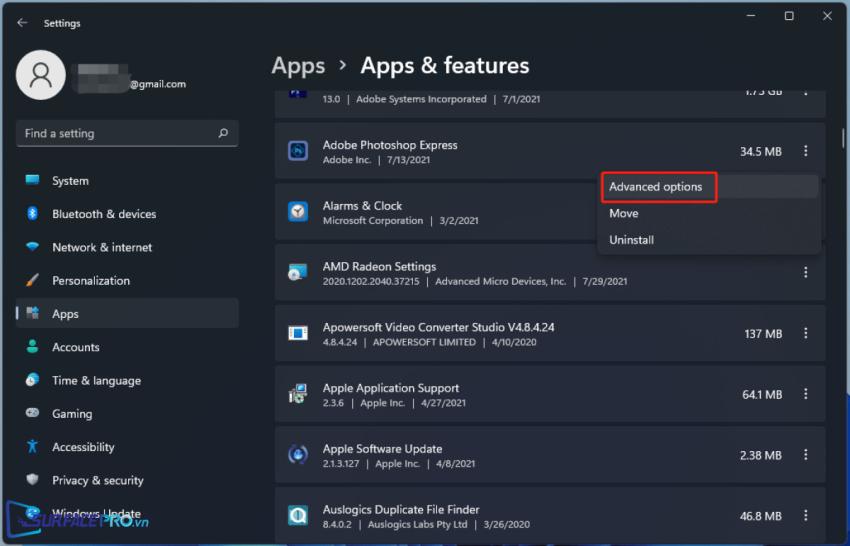
Trong Background apps permissions, chọn Never
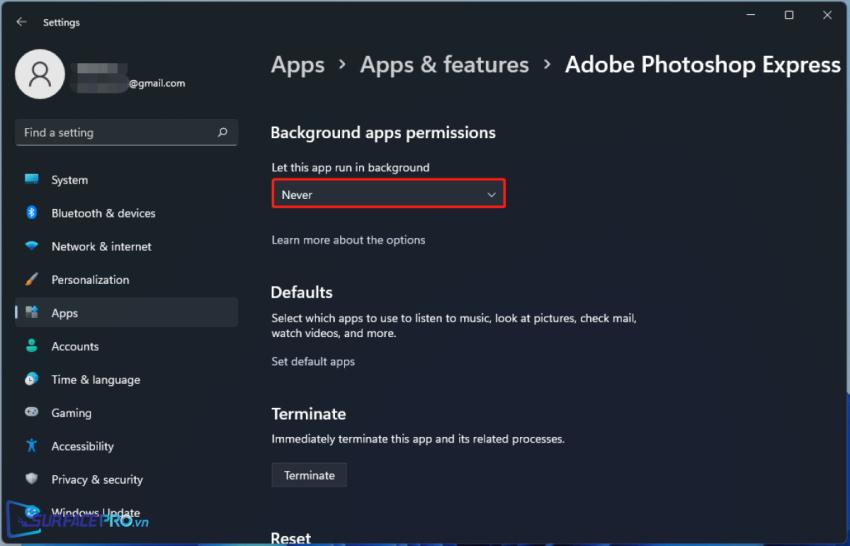
Lặp lại 2 bước cuối cùng với các ứng dụng cần tắt chạy ngầm khác
Ngoài ra, Windows 11 cũng cho phép đóng cùng lúc các chương trình chạy ngầm thông qua Command Prompt bằng cách
Mở Command Prompt (CMD) dưới dạng Run as administrator
Gõ lệnh bên dưới và nhấn Enter
Reg Add HKCU\Software\Microsoft\Windows\CurrentVersion\BackgroundAccessApplications /v GlobalUserDisabled /t REG_DWORD /d 1 /f
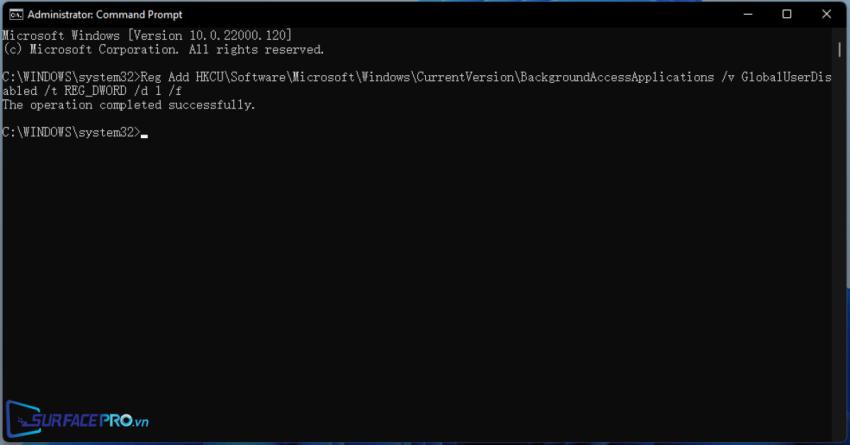
Hi vọng bài viết này sẽ giúp ích được cho các bạn! Truy cập mục Thủ Thuật & Ứng Dụng của SurfacePro.vn để cập nhật những thủ thuật và ứng dụng thiết thực, bổ ích nhất.
Bài viết liên quan
- Color Filters trên Windows 11 là gì và cách sử dụng? (05.12.2022)
- Cách xem Youtube ẩn danh (01.12.2022)
- Cách cài Android 12L cho Surface Duo 2 và Surface Duo (29.11.2022)
- Bật nhận diện khuôn mặt cho laptop Windows 11 (24.11.2022)
- Top 4 cách chụp màn hình máy tính Surface Pro dễ nhớ nhất (22.11.2022)